ProtonVPNの使い方 | 無料版の登録からインストール、接続まで
ProtonVPNのインストール手順と使い方を紹介します。
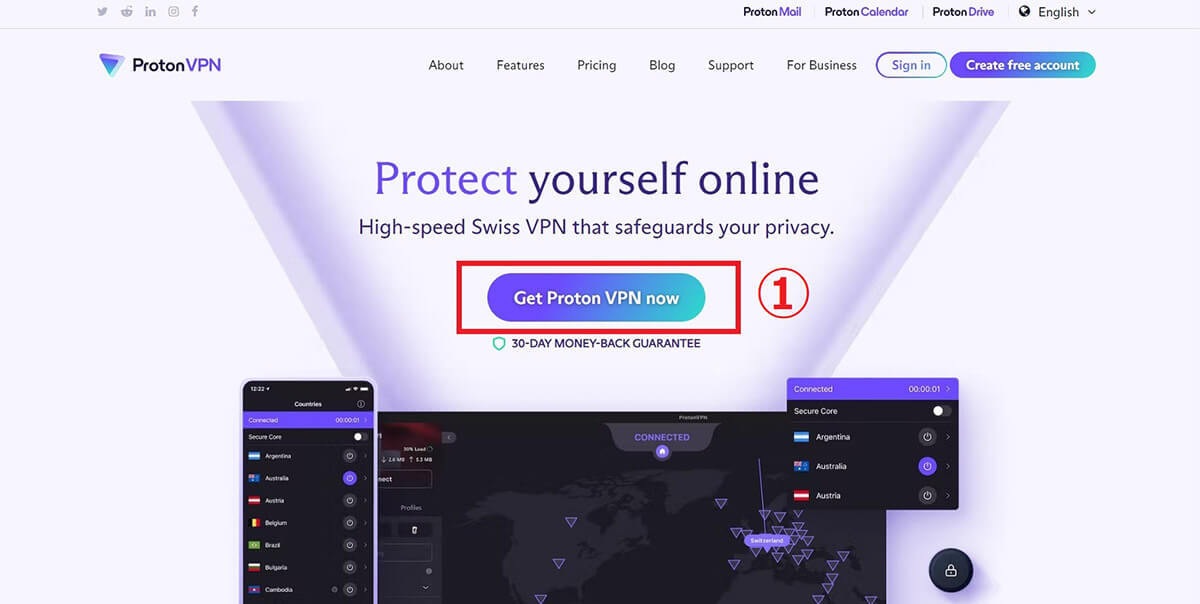
(画像=【1】「ProtonVPN」の公式サイトにアクセスし「Get Proton VPN now」をタップします,『オトナライフ』より 引用)
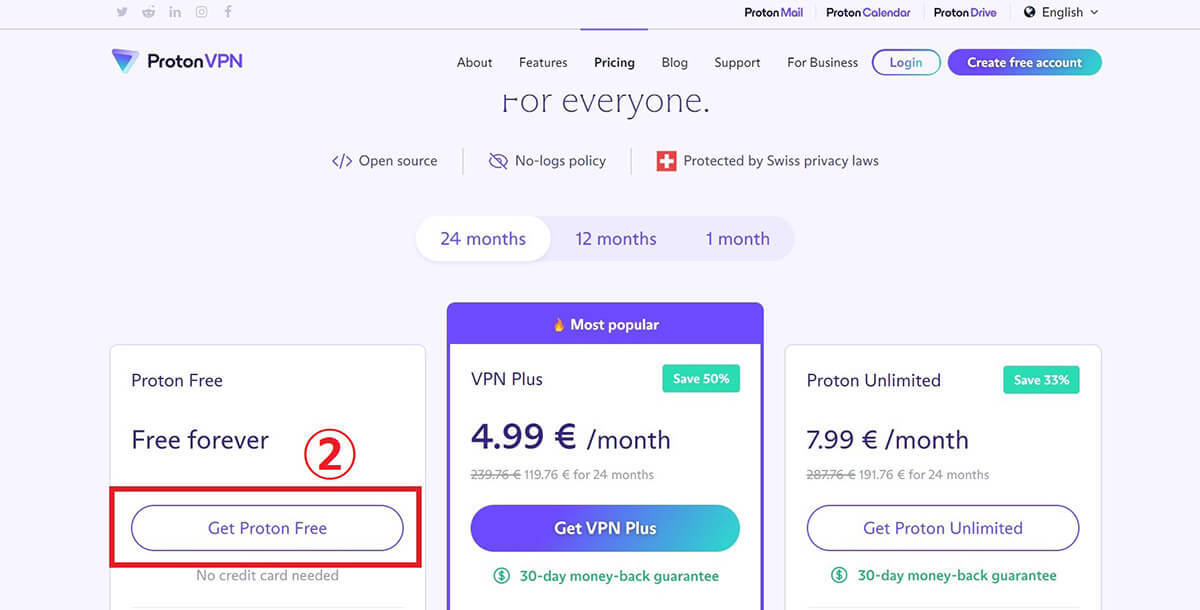
(画像=【2】Proton Free(無料版)の②「Get Proton Free」をタップします,『オトナライフ』より 引用)
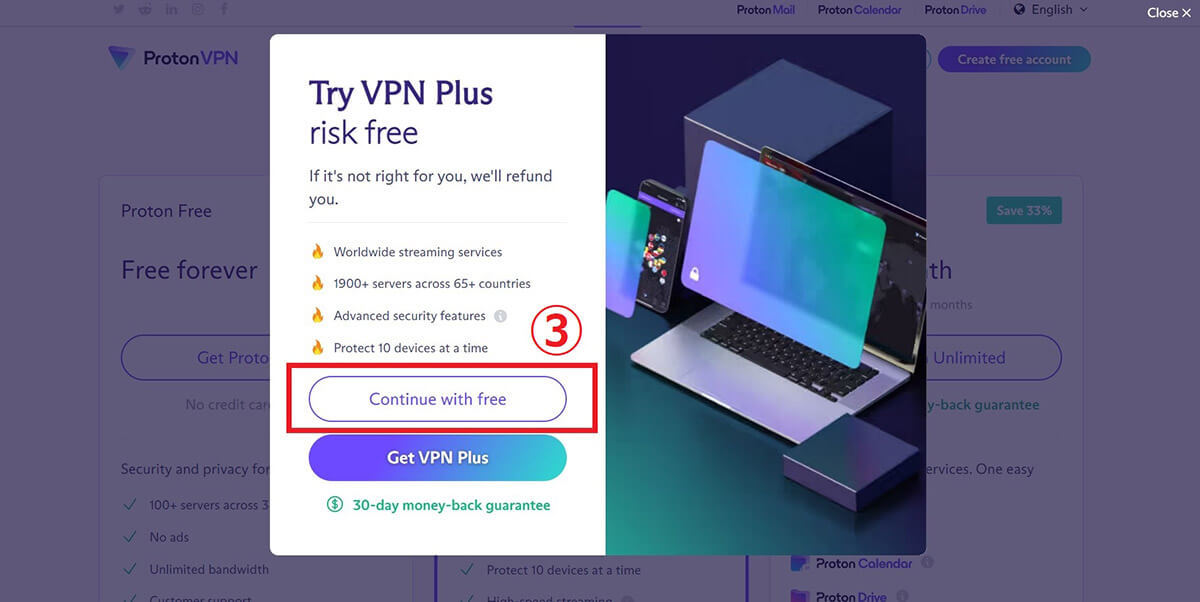
(画像=【3】③「Continue with free」をタップします,『オトナライフ』より 引用)
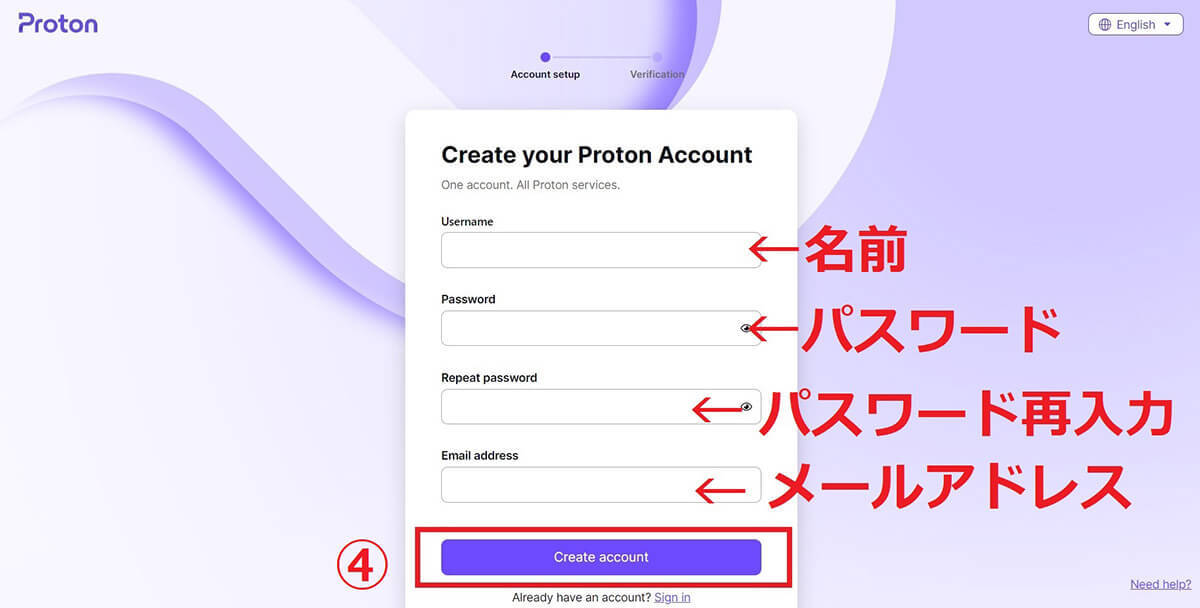
(画像=【4】名前、パスワード、パスワード再入力、メールアドレスを入力したら④「Create account」をタップします,『オトナライフ』より 引用)
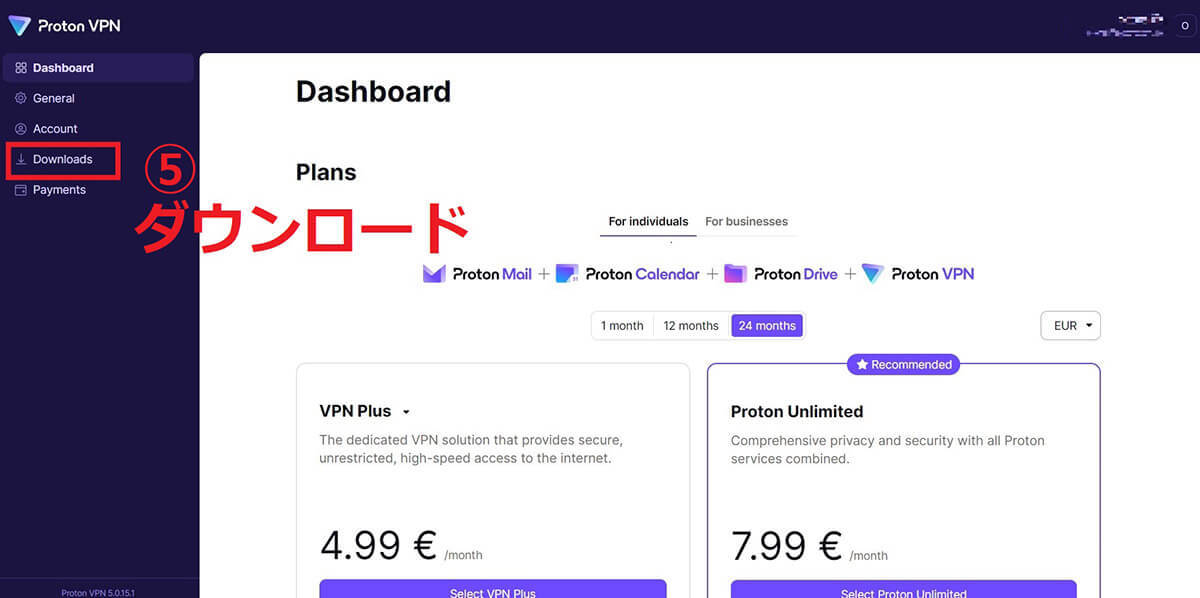
(画像=【5】⑤「Downloads」をタップします
,『オトナライフ』より 引用)
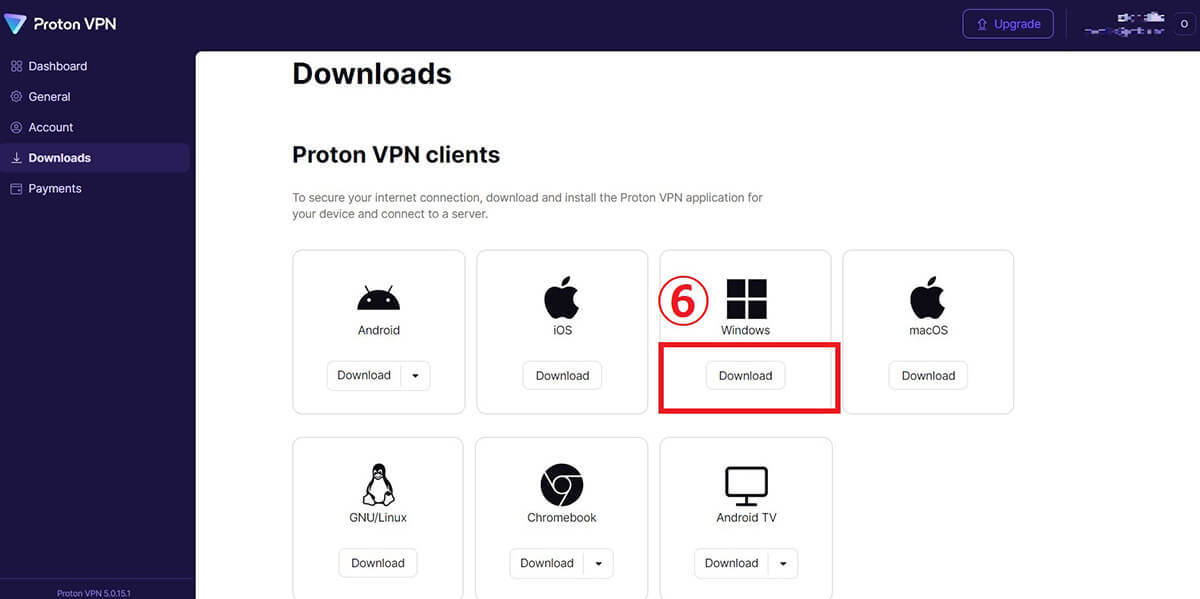
(画像=【6】ダウンロードする端末の種類(今回はWindows)を選び⑥「Download」をタップします
,『オトナライフ』より 引用)
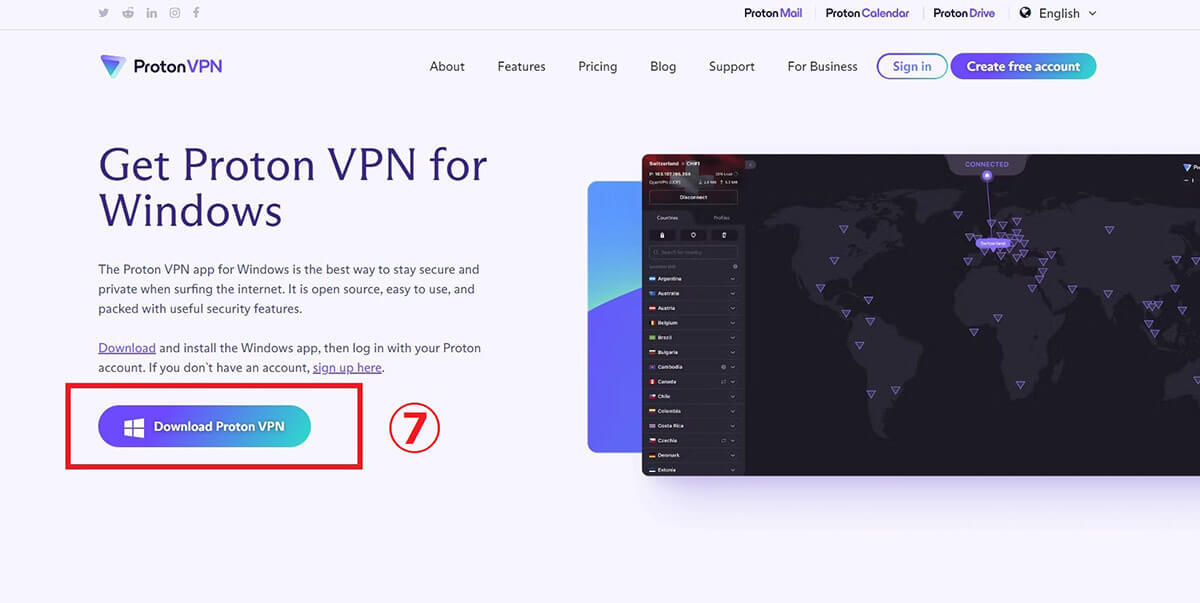
(画像=【7】⑦「Download Proton VPN」をタップするとダウンロードが開始されます,『オトナライフ』より 引用)
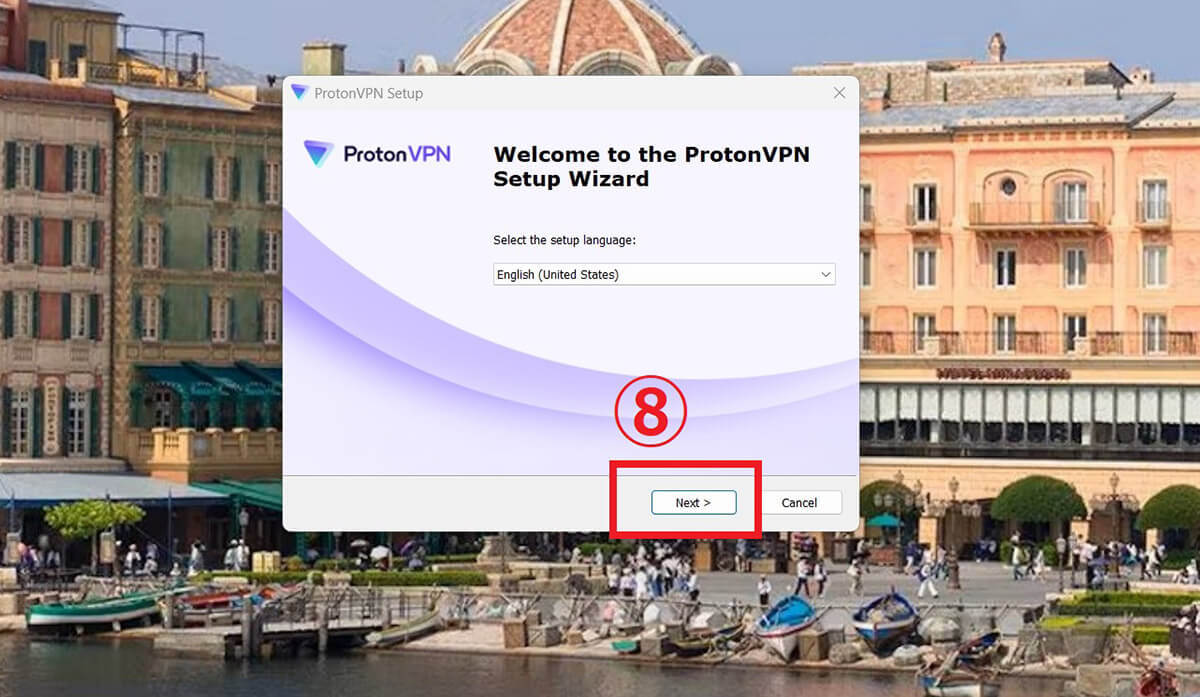
(画像=【8】ダウンロードが完了するとセットアップ画面が表示されるので⑧「Next」とタップを続けていき「インストール」を完了させます
,『オトナライフ』より 引用)

(画像=【9】インストールが完了すると、このような画面になるので「ユーザー名(名前)」と「パスワード」を入力し、⑨「Login」をタップします,『オトナライフ』より 引用)
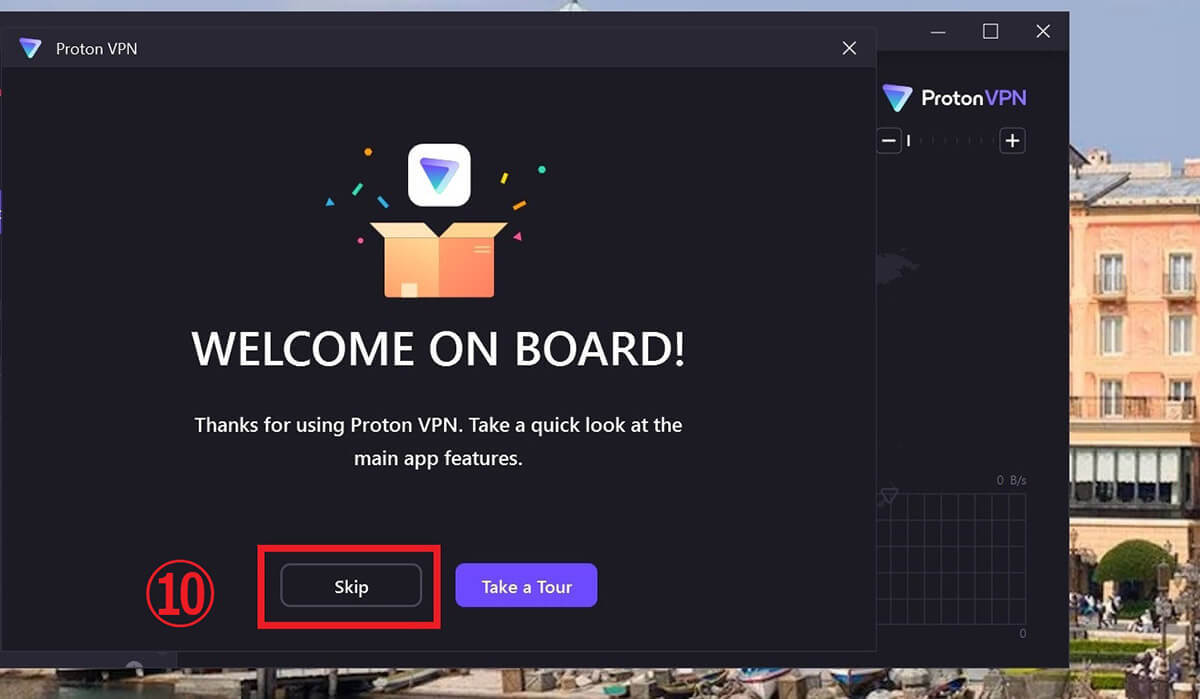
(画像=【10】こちらの画面は関係ないので⑩「Skip」をタップします,『オトナライフ』より 引用)
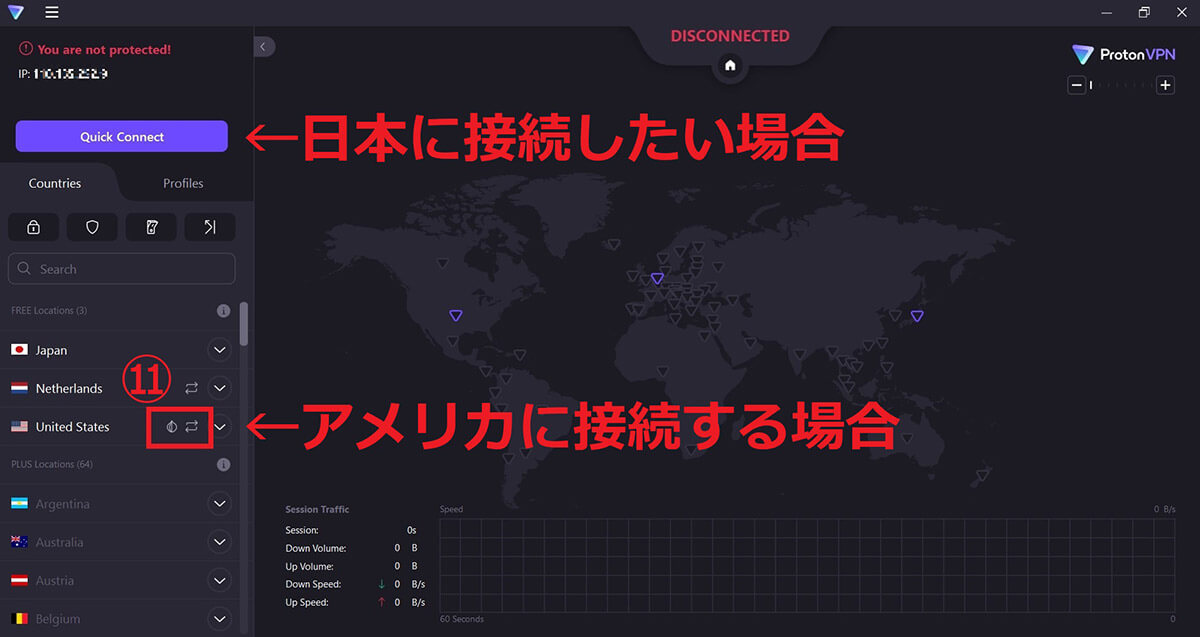
(画像=【11】ProtonVPNの画面が表示されるので、接続させたい国のサーバーを選んでタップします。今回はアメリカにつなぎたいので⑪をタップします。ちなみに「Quick Connect」をタップすると日本のサーバーに接続されます
,『オトナライフ』より 引用)
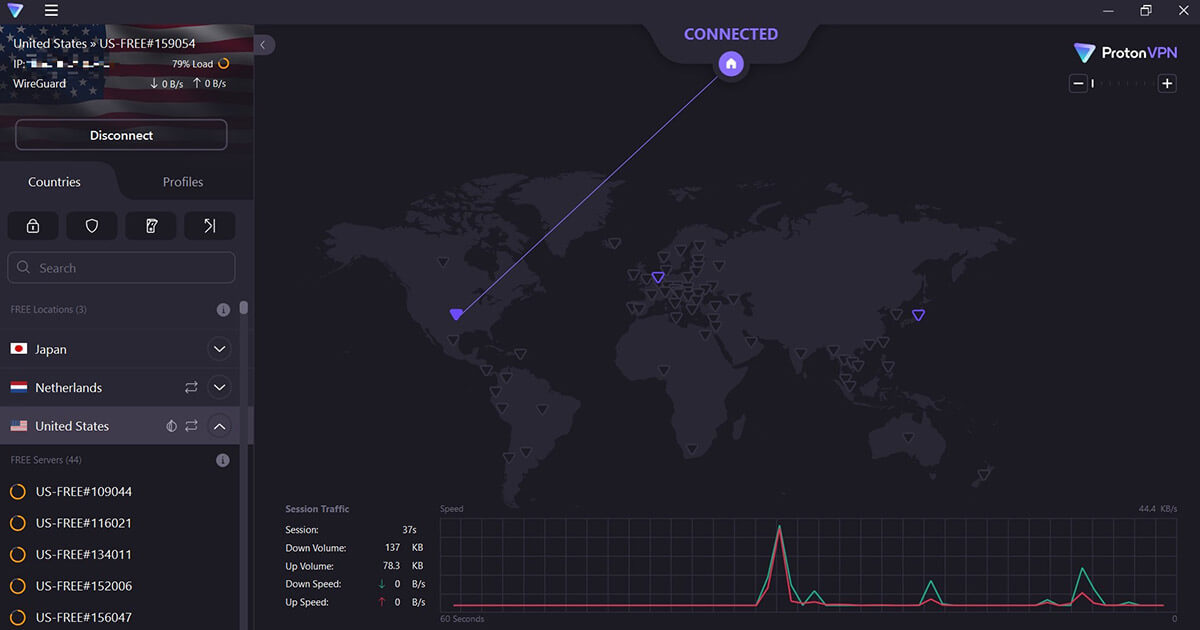
(画像=【12】このように、接続したい国に「CONNECTED」と表示されたらOKです,『オトナライフ』より 引用)
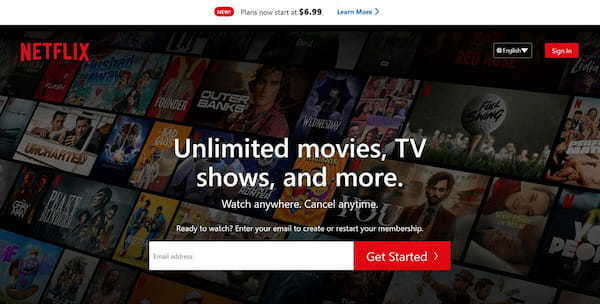
(画像=アメリカのVPNに接続したうえで通常の検索を行うとアメリカ版の検索結果が表示されます。そこからアメリカ版のNetfilixを開くと、このようにアメリカ版の公式サイトにつながります,『オトナライフ』より 引用)
5分もあれば簡単にここまで登録できます。意外とサクサク動く上に安全性も高いので、筆者の感想としては無料プランで十分だと感じました。
まとめ
「ProtonVPN」はPC・スマホともに簡単に設定が可能。無料プランは日本・アメリカ・オランダの3カ国しか接続できない点がデメリットですが、アメリカのサブスクリプションを使いたい場合などには十分です。
セキュリティ面においても安心して利用できるので、無料で使えるVPNとしてダウンロードしておくと公衆のフリーWi-Fiなどを利用するときなども便利です。
文・オトナライフ編集部/提供元・オトナライフ
【関連記事】
・ドコモの「ahamo」がユーザー総取り! プラン乗り換え意向調査で見えた驚愕の真実
・【Amazon】注文した商品が届かないときの対処法を解説!
・COSTCO(コストコ)の会員はどれが一番お得? 種類によっては損する可能性も
・コンビニで自動車税のキャッシュレス払い(クレカ・QRコード決済)はどの方法が一番お得?
・PayPay(ペイペイ)に微妙に余っている残高を使い切るにはどうすればいいの!?













































